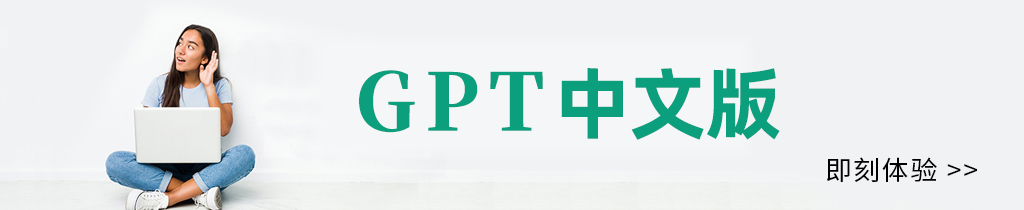微软最近又公布了重磅消息,GPT-4已经接入Office套件,并推出重大更新:Windows Copilot,这意味着从此以后每一位Office用户都将在软件内,拥有一个日常工作和学习的私人助理。用法和New Bing类似,你只需要输入自己想做什么,它就能瞬间找到解决办法。
(Windows Copilot 现已开放注册,点击阅读原文直达注册入口)
我们可以先来看看,在嵌入了AI 之后的 Windows 系统的界面和交互方式有了什么变化呢?
我们可以看到Windows Copilot在电脑的右侧边栏底部,用法也类似于Edge浏览器的侧栏,简单来说就是你提问它回答。
作为私人助理,它能够在各种基本操作和任务中帮助用户,包括回答问题、总结信息,编辑文档、调整计算机设置等。
当然,在提问的时候,你也需要尽量把问题描述清楚,具体的流程就像这样:
第一步:提出问题,比如向询问它,如何调整我的系统,(以便更好地)来完成工作?
第二步:Windows Copilot会给你两个建议:
开启Focus Sessions功能(Windows11利于专注工作的新功能)
把系统变成深色模式
第三步:如果你点击yes,那么就会把你的系统改为更适合专注工作的颜色。
能够根据你的语意判断需求,这么看起来是不是真的很像一位私人助理?除了这种很明确的功能性需求之外,其实你还可以问一些比较含糊的内容,比如问它有什么歌曲是适合在工作的时候听的。
要知道,这个问题通常是人类之间沟通交流的话题,Windows Copilot会像给你安利音乐的朋友一样,为你推荐播放器中的音乐列表,如果你给予肯定回答,它甚至还可以直接打开播放器,省去你的操作步骤。
Windows Copilot的功能还有很多,比如你甚至可以直接拖拽一个文件到对话框里,让它帮你针对这份文件进行总结、解释或者是重写。没错,这次更新据说能够颠覆人类办公生涯。
对office办公软件的革新
简单来说,Office办公软件的革新也是同样的逻辑,从“所有事情都需要自己动手”,变成了“告诉AI你想做什么,然后它来替你完成”,也就是从亲力亲为,变成下达指令。
很多人说有了Copilot,就等于解放了打工人的双手和脑子,那么具体都更新了什么呢?我们一个一个来说。
PPT
“只要你有文字,它就可以秒生成幻灯片。”
最主要的一项就是你不用再手动一页一页做PPT了,手动对齐的日子一去不复返。
有了Copilot,你只需要说清楚你的需求,它就能立刻生成出一整套PPT。当然了,如果你有写好的word,也可以直接把文字导入,剩下的美化都由AI来搞定。
除此之外,你还可以使用它优化PPT,它会自动帮你进行语言精简、调整布局、排版文本,甚至是制作精美的卡点动画,只有你想不到,没有ChatGPT-4做不到的。
EXCEL
“公式不用死记硬背了。”
想必在做Excel的时候,很大的问题就是公式,有的非常冗长,还牵一发而动全身。公式、函数,尝尝让报表工人们苦不堪言,现在同样也解放了。它不仅可以根据数据自动生成透视表,甚至还可以主动做数据分析(真是个勤快的AI)。
来看下面这个例子,我们插入一个表格,里面是按照渠道给出的销售明细,那么Copilot可以瞬间生成一个图表来进行数据的可视化,首先预测了【变量】带来的影响,随后,模拟了这个【变量】的增长率对毛利率浮动的影响。
除此之外,它还可以根据数据分析得出结果。
比如我们向Copilot提问,让它来分析本季度的经营业绩,并且总结三个关键趋势。
它甚至可以立刻回答出来:
所有客户的销售额都呈上升趋势。
制造成本在第三季度有所上升后,本季度有所下降。
低折扣产品占上个月总销售额的近一半。
如果你是数据分析的苦手,那么等到GPT-4版的Excel出现,你也可以成为数据分析大师,用嘴就行。
Word
“没有它不能写的。”
Word的功能就更离谱了,它可以读取Microsoft 365的其他应用,来自动生成内容。比如合作方交给你一份PPT,你需要把它变成一份方案的brief,那么就可以直接用Word来扫描PPT文件,然后自动梳理,整理成简短的文字。
除此之外,你还可以通过指令,让它写文章、改文字、做总结。
更离谱的是,你可以根据写作不同内容而提出不同的语气需求,让它直接帮你生成新的,假如你想要写语气轻松愉快的公众号文章,只需要提出需求,它就可以修改掉语气严肃的地方。
还有,如果你需要调用其他软件也是可以的,比如总结Excel内容,同样也可以做到。一张报表讲述了什么、分析了什么、最终得到什么结果,你都可以使用Copilot,让它帮你在Word中,起草一份描述性文档 。
说完这些,不知道你是什么感受,反正就我而言,的确是有种颠覆感。
二次元一点的说法就是,我们从在平地骑车开车,最多在天上开飞机,变成了开高达,还是任意形态切换,输入指令就能替你作战的那种,比《环太平洋》里需要驾驶员在机舱里跑酷甚至都要高级。
是时候用上这个表情包了。
说到这里想必每一位打工人都已经心动了,毕竟谁不想开高达呢?
有高达替我做PPT,替我数据分析,替我写文章,平时在工位上需要三四个小时才能完成的东西,它几秒就算出结果了,每天都能按时下班,解放双手的幸福生活似乎就在眼前了——
但是当一位高达驾驶员,真的有这么简单吗?
想要当高达驾驶员,要学会什么?
或许在看完以上介绍后,会有一个错觉,那就是太好了,终于可以不用再学Office系列软件了,到时候只需要在简历上说我熟练使用ChatGPT就行。
其实事实远非如此,因为毕竟高达也不是谁都能开的,摩托车和骑车都需要考驾照,遑论能上天入地的大型机甲呢?
这半年一直有人鼓吹AI可以替代插画师、设计师、摄影师,但其实真正把AI绘图用得通透、融入工作流、提升效率的,大多还是懂得绘画、拥有设计、摄影的基础的人。
想要开高达,你得搞清楚高达有多少按键,每个按键是做什么的,意思就是,想要用好Copilot,你得要知道Office全家桶的每一款软件都有什么功能,它们能做到什么地步,这样你才能清晰、明确地下指令。
而不是当一个茫然无措的甲方,提出一些模棱两可的要求,其实自己都不清楚期望得到什么样的结果,即便Copilot是个AI可能都会白眼翻上天,作为乙方它当然可以边摸索边实现,但如果是这样,你的效率可能还不如从前。
这就是为什么有的人在使用AI的时候会觉得它没那么好用,觉得它达不到自己想要的效果,也不懂为什么别人就能这么顺利地使用它,自己却做不到,用着用着可能还会骂一句“人工智障”!
所以为了避免Copilot到手时,再临时抱佛脚,我们不妨事先知己知彼,掌握PPT、Excel和Word三件套的基础使用能力,未来再加上Copilot的加持,那肯定是如鱼得水,也会避免很多在使用时遇到的坑,比如删掉你的重要内容,或者是给出错误答案。
毕竟在人类早起驯服AI的时候,会发现ChatGPT经常提供虚假的资料,你得做那个可以掌控它的人。
Office模拟人生系列
在趁早行动上的PPT模拟人生100天和Excel模拟人生100天不必多说,上线至今,几乎都是靠口碑一传十十传百,到现在累计超过16000人学习,好评率100%。
看那些好评如潮就知道,这两个100天,打开的并不是某种软件的大门,学会的也并不是单一的技能,而是直接从审美能力、逻辑思维和触类旁通的学习能力三方面,提升你的综合实力。
如果想要报名Excel模拟人生100天,请戳下面的卡片↓
Word模拟人生21天
有了PPT和Excel当然不是office全家桶啦,所以这一次趁早行动又推出了Word模拟人生21天,虽然Word讲个100天也完全没有问题,但大表哥以实用为原则,希望大家的每分钟都不被浪费,把最核心的内容浓缩在了21天当中,解锁Word你不了解的另外90%,让你快速、高效地了解日常所需的所有功能。
相信大家对Word肯定不陌生,在调试页眉页脚的时候,被折磨疯的一定不止一两个人。在论文排版中,目录、层级、字号、排版,每个环节在你不知道的地方都藏着很多暗雷,往往你根本不清楚发生了什么,就牵一发而动全身,发现好不容易弄好的格式又全乱了!那时候真的是叫天天不应,叫地地不灵。
为了避免这样的无效工作和浪费时间,你值得用21天,重新梳理和认识一下这个最熟悉的陌生人————Word。
就像是大表哥说的那样:Word是Office系列中最讲究规范和体系的产品,不掌握它的体系内核,会越学越迷茫,「规范」就是Word和本日课的核心,「规范」就是避免无意义浪费时间的开始。
规范,同样是未来使用AI协同工作的方式。
21天后,你可以提升至少3倍以上的工作效率,Word使用频率又超高,真的可以帮未来的你节省出大量的时间。如果再搭配即将到手的Copilot,那会不会效率飞升,无痛上班呢?
答案是肯定的。
所以在面对AI时,不要将它当做一个高不可攀的神秘生物,也不要觉得它是个猴子也能骑的自行车,要学会它的使用方法,了解它,学会怎么开高达,让自己成为称职的未来驾驶员。